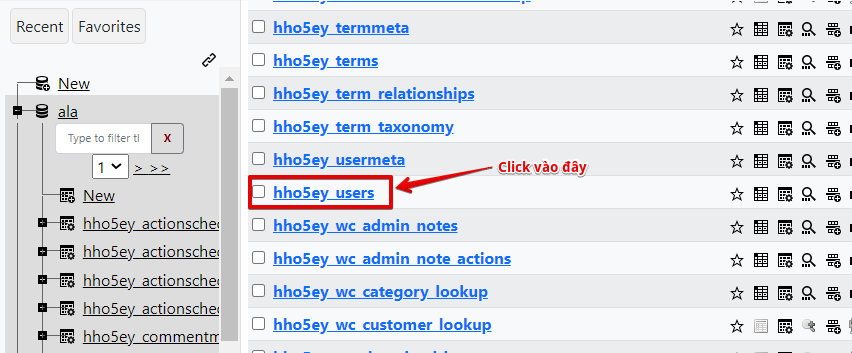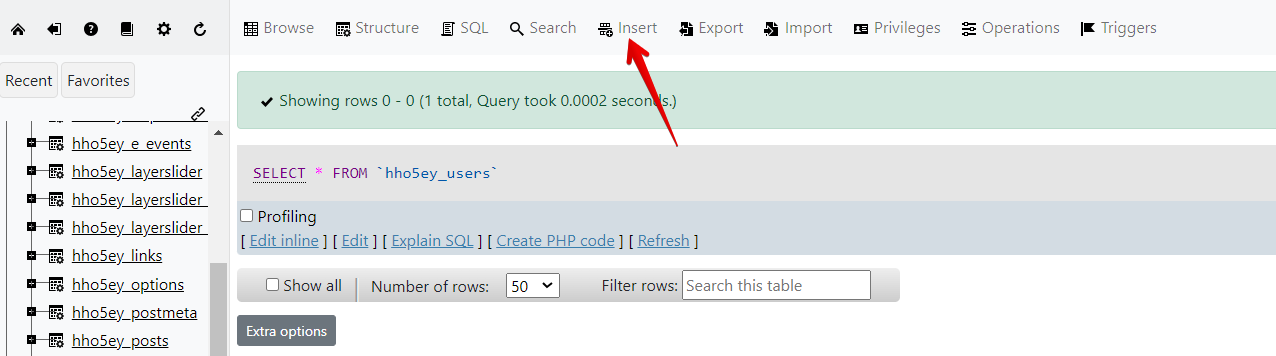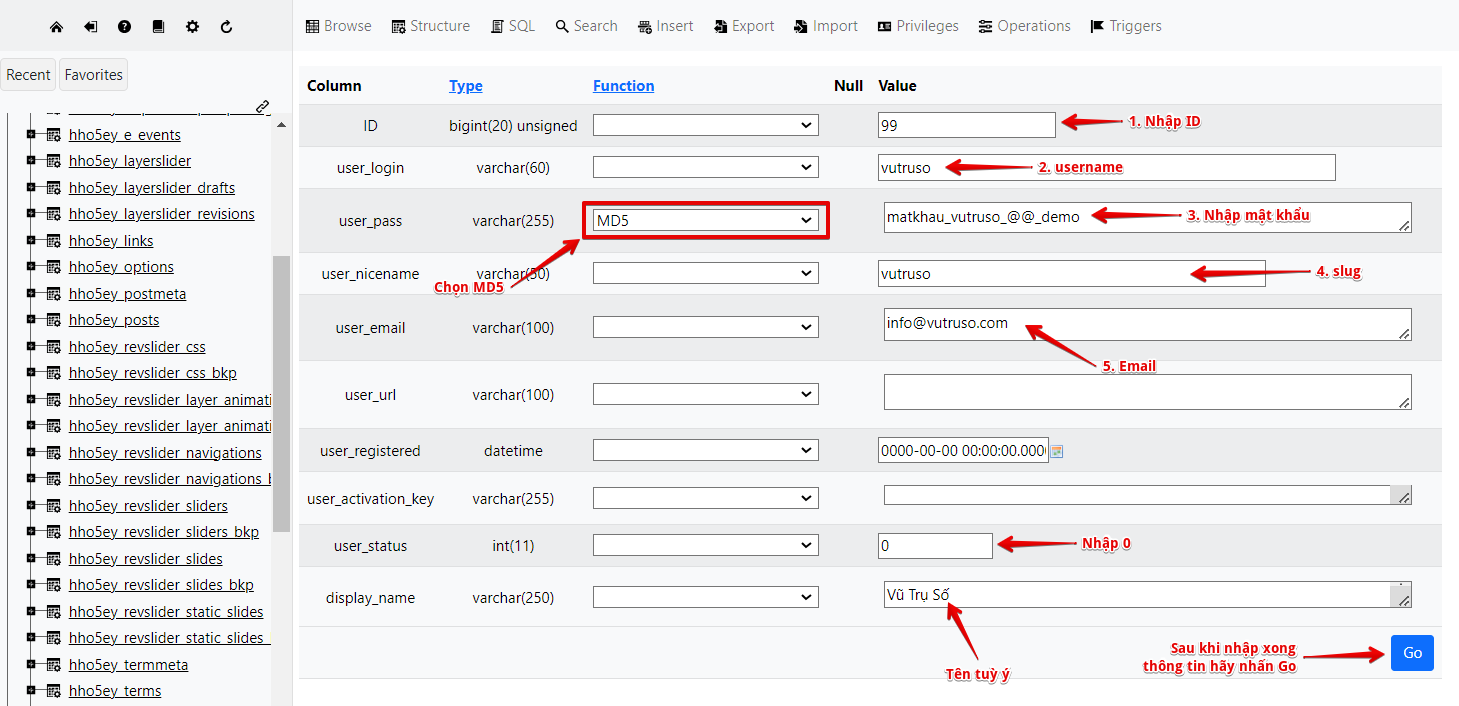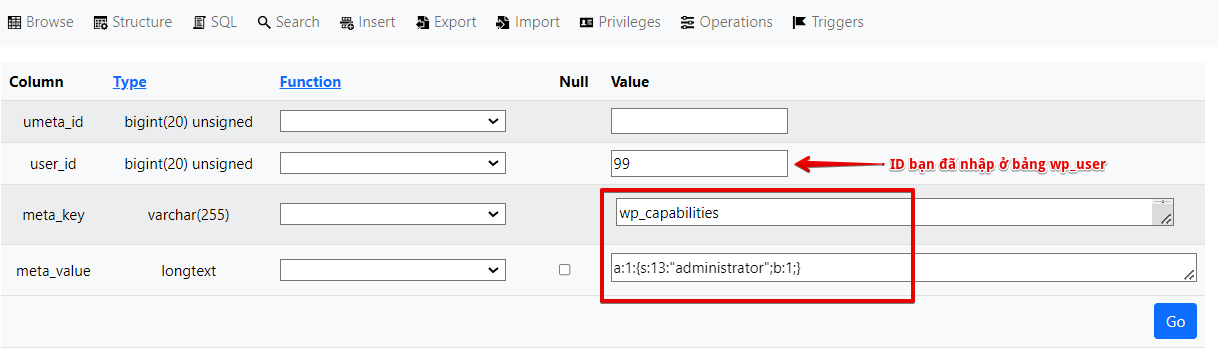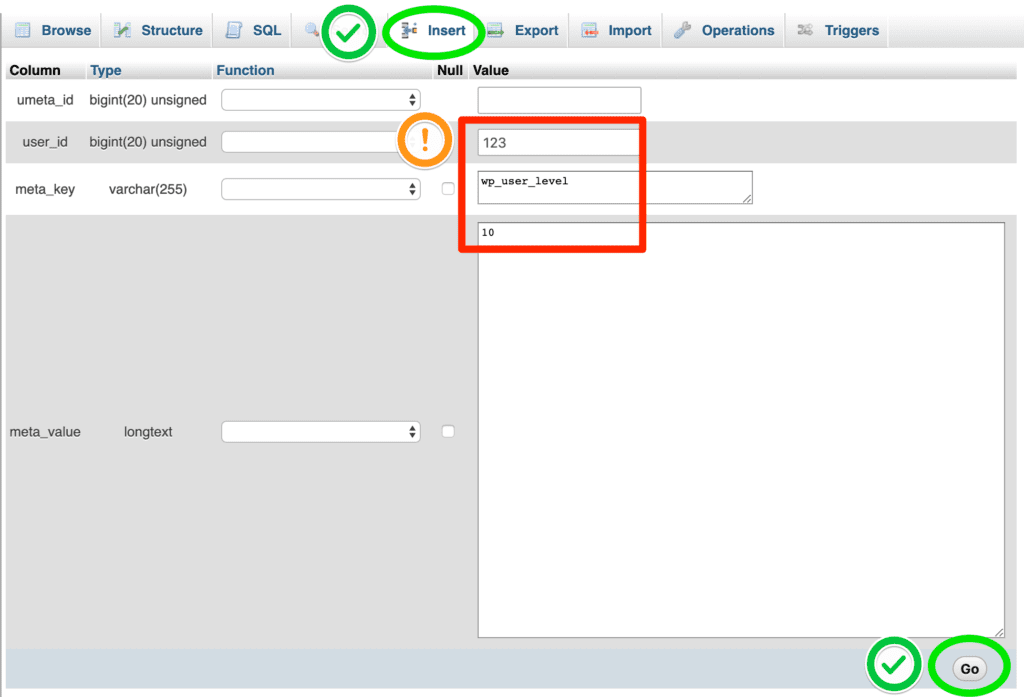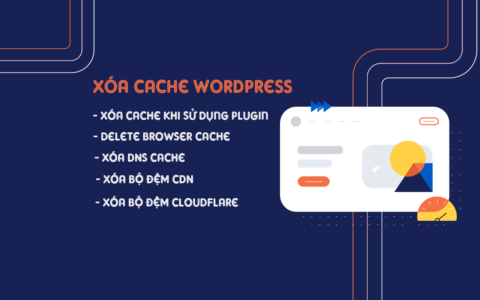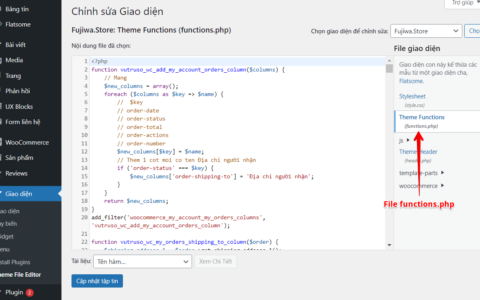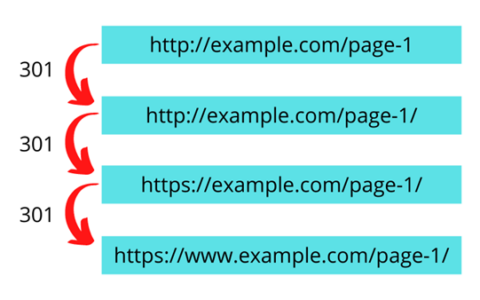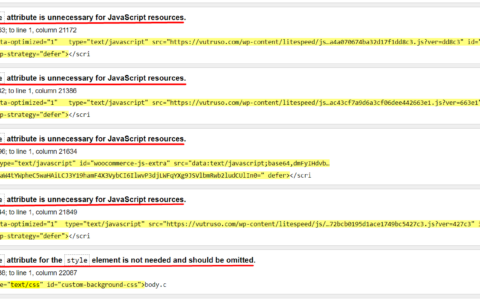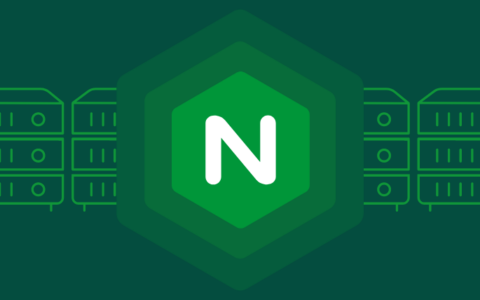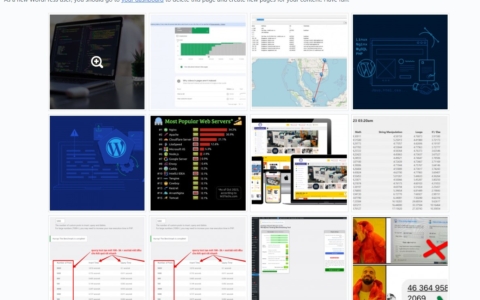
Tạo tài khoản Admin WordPress trong phpMyAdmin
Trước đây tôi có viết 1 bài viết giúp bạn tạo tài khoản admin trong WordPress với code PHP nhưng có 1 số khách hàng có nhắn với tôi rằng thêm code PHP vào file functions.php thì sẽ bị Imunify 360 blocked không cho lưu vì nghi ngờ mã độc dù code rất an toàn nhưng cơ chế chặn thực thi code php như trên cũng hợp lý vì vậy bài viết này tôi sẽ hướng dẫn thêm 1 bài để bạn có thể thêm người dùng mới thông qua phpMyAdmin
Imunify 360 là một phần mềm bảo mật cho máy chủ web và hosting chuyên dụng để bảo vệ các trang web và ứng dụng web khỏi các mối đe dọa mạng, như tấn công DDoS, tấn công SQL injection, cross-site scripting (XSS), và nhiều loại tấn công khác. Nó được phát triển bởi một công ty có tên là CloudLinux, chuyên về các giải pháp ổn định hóa và bảo mật cho máy chủ web.
Tạo tài khoản Admin WordPress trong phpMyAdmin
Để tạo tài khoản Admin WordPress trong phpMyAdmin thì bạn có thể làm theo hướng dẫn dưới đây.
1. Truy cập vào phpMyAdmin
2. Click vào bảng wp_users
(lưu ý wp_ là prefix nếu bạn đổi sang prefix khác thì click vào prefix_users là được)
3. Tiếp theo bạn click Insert
4. Tiếp theo bạn điền vào dữ liệu vào các trường
- ID — Nhập số nào đó chưa trùng với ID người dùng đã có là được
- user_login — Tên username
- user_pass — Mật khẩu bạn phải chọn MD5 như ảnh dưới
- user_nicename — Tên slug của user vd: vutruso
- user_email — Địa chỉ email
- user_status — Đặt là: 0
- display_name — Tên hiển thị, ví dụ: Vũ Trụ Số
5. Tiếp theo bạn click vào wp_usermeta
6. Click Insert ở đầu trang
7. Nhập tiếp các thông tin vào trường dữ liệu
- user_id — Nhập
IDmà bạn đã đặt ở phần trước - meta_key – Nhập
wp_capabilities - meta_value —
a:1:{s:13:"administrator";b:1;}
Bạn lưu ý thay
wp_thànhprefixtương ứng nhé, nếu không thay đúng bạn sẽ gặp thông báo lỗi Sorry, you are not allowed to access this page khi đăng nhập vào wp-admin
8. Nhập thông tin xong thì click Go
Nếu bạn không gặp thông báo lỗi gì thì có thể đăng nhập vào wp-admin với mật khẩu bạn đã tạo bình thường.
Một số trường hợp hiếm hoi xảy ra lỗi bạn có thể làm theo cách sau:
Nhấp vào Insert thêm lần nữa.
- user_id – ID bạn đã chọn ở bước đầu 4
- meta_key nhập là wp_user_level (nhớ thay prefix tương ứng)
- meta_value nhập là 10
Sau khi nhập xong bạn ấn Go là được.
Bây giờ bạn có thể truy cập trang web với người dùng quản trị viên mới của mình. Nếu bạn gặp vấn đề, hãy kiểm tra lại để đảm bảo mỗi bước đều được thực hiện chính xác như mô tả.
Nếu bạn có tiền tố cơ sở dữ liệu tùy chỉnh, hãy đảm bảo bạn đã thực hiện từng bước trong tên bảng tiền tố tùy chỉnh tương ứng.
Hy vọng bài viết sẽ giúp ích được cho nhiều người, nhất là những ai gặp phải lỗi Sorry, you are not allowed to access this page khi đăng nhập vào wp-admin do mất quyền truy cập thì có thể làm theo hướng dẫn trên để tạo mới 1 tài khoản admin trong WordPress
Hoặc nếu bạn thấy khó khăn có thể đọc qua bài ăn liền này để tạo tài khoản admin nhanh hơn
Chúc thành công.